如果你用上了 Windows 11,相信你會發現傳統的右鍵選單有明顯的變化,首先是視覺風格,UI 採用了靈感來自亞加力有機玻璃的背景,四角為圓角。並且在不同類型的檔案上點擊滑鼠右鍵,常用快捷操作會被以圖標的形式放置在最頂部一欄,比如剪切、複製、分享、刪除等。但目前 Win11 新的右鍵選單仍處於早期階段,這讓它缺失了很多經典右鍵選單中的可用選項。
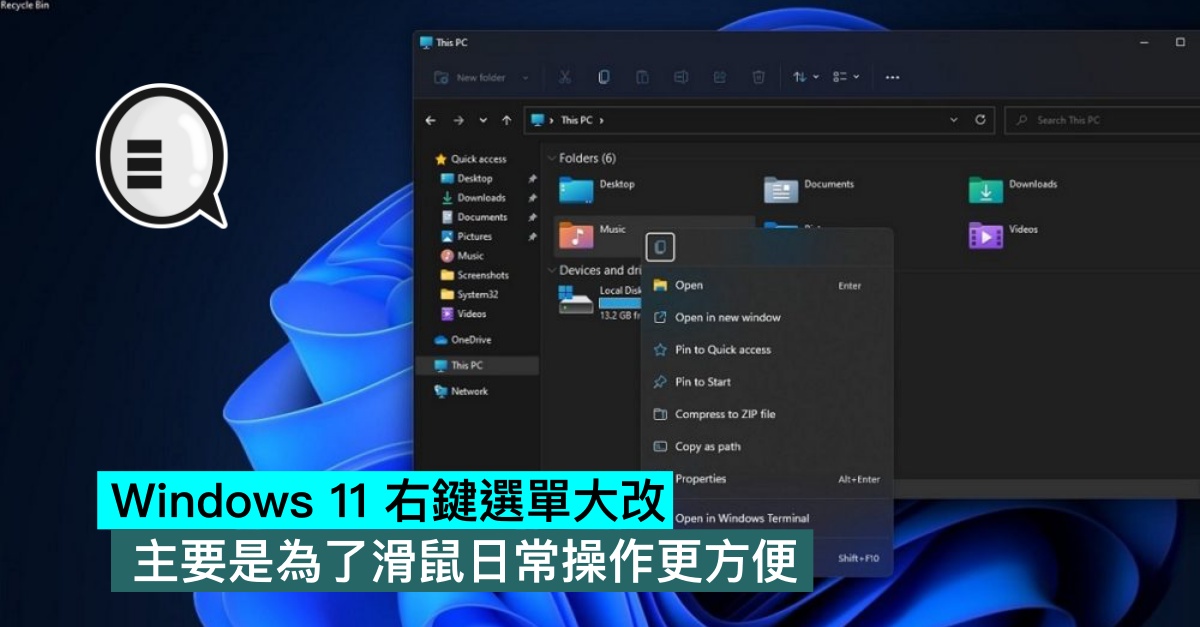 Microsoft 臨時添加一個「顯示更多選項」的項目來解決這個問題,打開該選項後就會展現開和 Win10、Win8 乃至 Win7 一樣的原始的右鍵選單內容,不同的是四角採用圓角的設計。
Microsoft 臨時添加一個「顯示更多選項」的項目來解決這個問題,打開該選項後就會展現開和 Win10、Win8 乃至 Win7 一樣的原始的右鍵選單內容,不同的是四角採用圓角的設計。
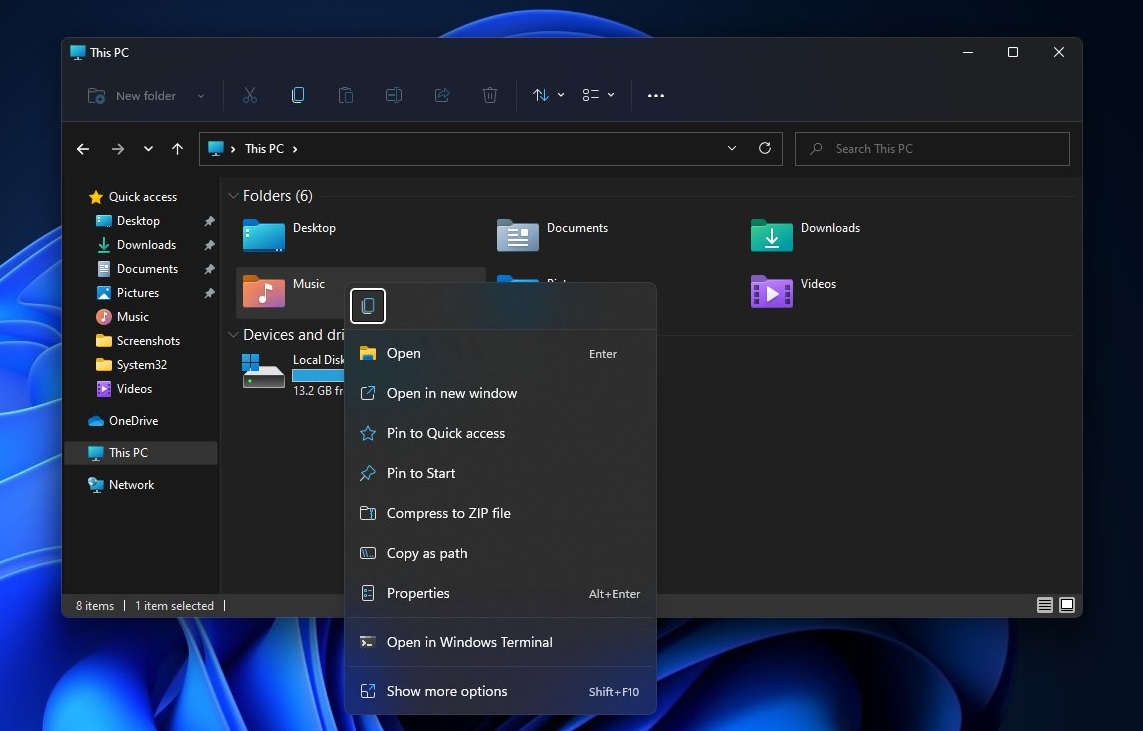 Win11 右鍵選單還調整了一些選項的位置,例如常見的 Windows 命令被放到了右鍵選單的頂部。就如上面的截圖所示,新的右鍵選單帶有常見的操作命令 logo,例如剪切、複製、貼上、刪除和重命名。
Win11 右鍵選單還調整了一些選項的位置,例如常見的 Windows 命令被放到了右鍵選單的頂部。就如上面的截圖所示,新的右鍵選單帶有常見的操作命令 logo,例如剪切、複製、貼上、刪除和重命名。
為什麼 Win11 要如此設計呢?這是由於,從 Windows XP 以來,右鍵選單就一直在不規範的環境中發展,很多命令都依賴於資源管理器組件(Explorer.exe),並且 Microsoft 不允許用家定制右鍵選單內容,也不允許用家阻止應用程式在選單中添加新的選項,許多用家用著用著就會發現自己的右鍵選單越來越長並且亂七八糟,最常用的複製貼上等反而在最下面被摺疊。
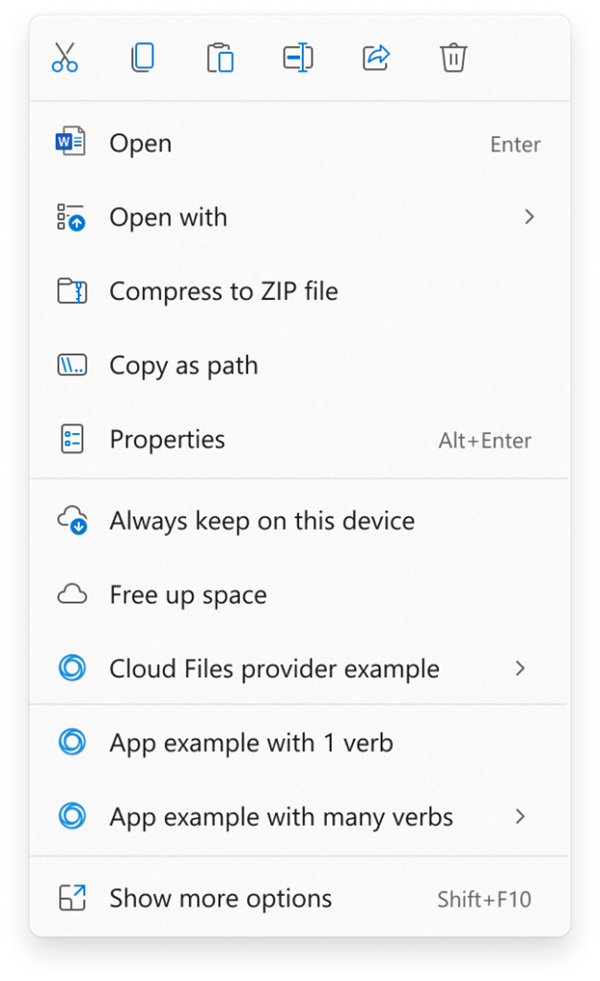 目前 Windows 11 Microsoft 還是不允許用家自定義右鍵選單,但在 Win11 中新增的「顯示更多選項」可以在不影響系統整體性能的前提下,兼容加載傳統的右鍵選單內容,可以和分組一樣將各別選項收納起來,更加簡潔,常用選項也能更快找到。
目前 Windows 11 Microsoft 還是不允許用家自定義右鍵選單,但在 Win11 中新增的「顯示更多選項」可以在不影響系統整體性能的前提下,兼容加載傳統的右鍵選單內容,可以和分組一樣將各別選項收納起來,更加簡潔,常用選項也能更快找到。










